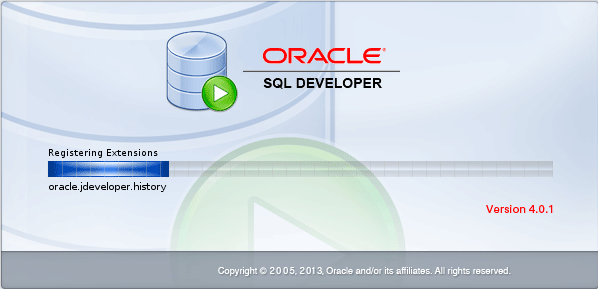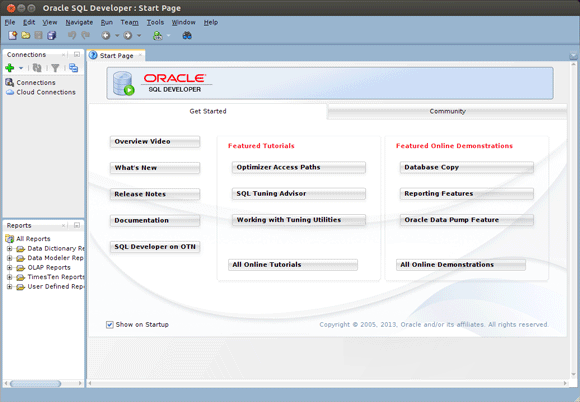Install Oracle SQL Developer on Ubuntu 14.04
The Tutorial shows you How to Install and Getting Started with Oracle SQL Developer for Ubuntu 14.04 Trusty Tahr LTS Linux.
Oracle SQL Developer is a free graphical tool for Oracle 10g/11g/12c Database Development.
With SQL Developer, you can Browse Database Objects, Run SQL Statements and SQL Scripts, and Edit and Debug PL/SQL Statements.
Especially relevant: the Only Requirement for SQL Developer Installation Ubuntu 14.04 Trusty is the Oracle Java Development Kit 8+.
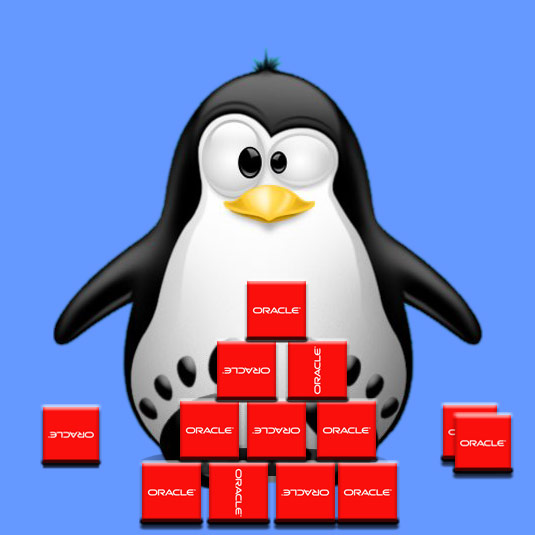
-
First, Open a Terminal Shell emulator window
Ctrl+Alt+t on desktop
(Press “Enter” to Execute Commands)
-
Download Oracle SQL Developer for GNU/Linux.
-
Double-Click on Archive and Extract into /tmp.
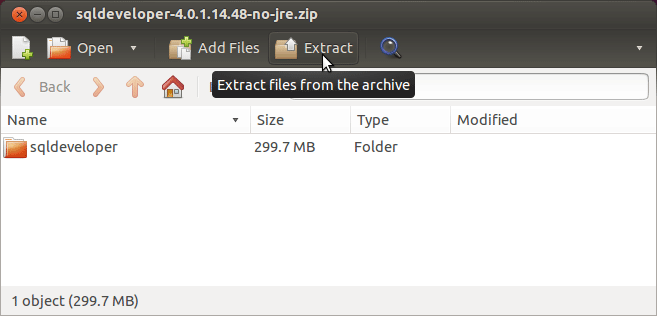
-
Relocate Oracle SQL Developer.
sudo su -c "mv /tmp/sqldeveloper /opt/"
sudo su -c "chmod +x /opt/sqldeveloper/sqldeveloper.sh"
-
How to Install Required Oracle-Sun JDK on Ubuntu Linux
To check your current JDK version:
javac --version && java -XshowSettings:properties -version 2>&1 | grep 'java.vendor'
If it’s the official Oracle JDK, the output will include:
java.vendor = Oracle Corporation. -
Launching Oracle SQL Developer.
From Terminal:
sudo su -c "ln -s /opt/sqldeveloper/sqldeveloper.sh /usr/local/bin/sqldeveloper"
sqldeveloper
How to Create a desktop Menu SQL Developer Launcher